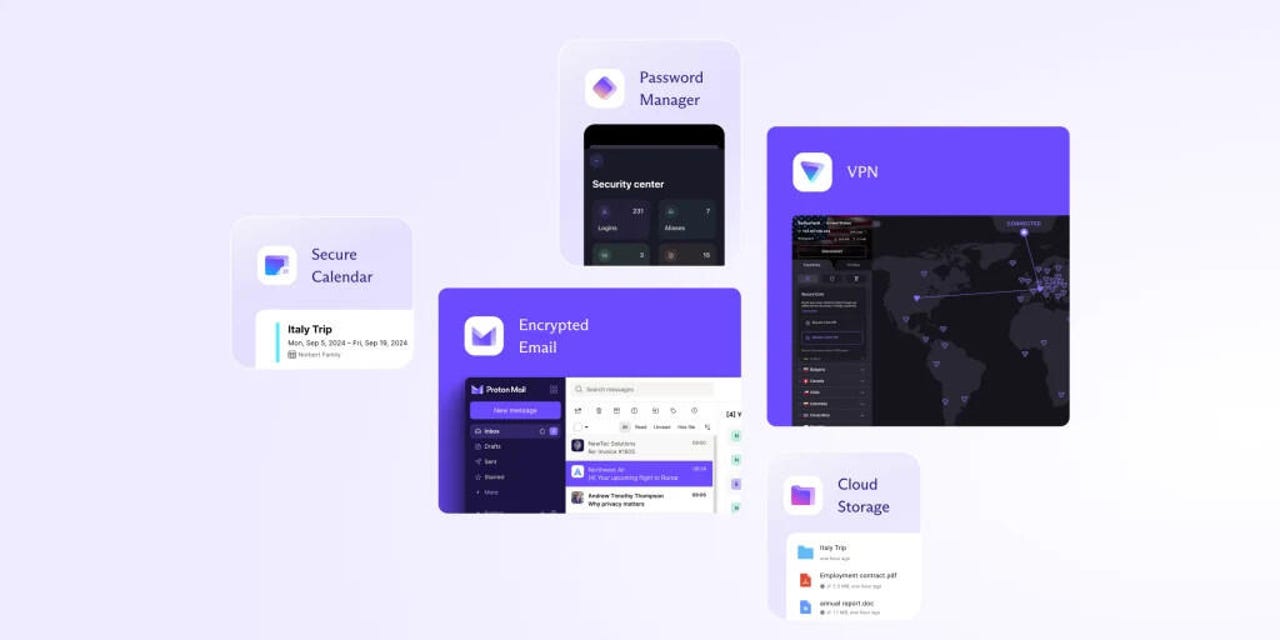Bạn đã sẵn sàng dùng thử Proton Drive chưa? Đây là một dịch vụ lưu trữ đám mây ưu tiên bảo mật mà bạn nên xem xét. Proton Drive đặc biệt coi trọng vấn đề bảo mật, với khả năng bảo mật đầu cuối ấn tượng. Để tận dụng tối đa dịch vụ này, hãy áp dụng 6 mẹo sau:
1. Di chuyển tệp và thư mục từ Google Drive sang Proton Drive
2. Nhớ rằng Proton Drive không hỗ trợ bảng tính
3. Bắt đầu với hệ thống phân cấp thư mục phù hợp
4. Làm quen với giao diện người dùng của Proton Drive
5. Đừng để giao diện Docs làm bạn sợ hãi
6. Sử dụng lịch sử phiên bản một cách thông minh
Với những mẹo này, việc sử dụng Proton Drive sẽ trở nên dễ dàng và hiệu quả hơn bao giờ hết. Hãy thử ngay và trải nghiệm sự an toàn và tiện lợi mà dịch vụ này mang lại! #ProtonDrive #LưuTrữĐámMây #BảoMật #SựKiệnNgàyHômNay

Hầu hết mọi người đều sử dụng dịch vụ đám mây. Trong khi một số người trong chúng ta sử dụng những dịch vụ đó hàng ngày, những người khác sử dụng chúng một cách rời rạc và những người khác thậm chí không nhận ra rằng họ đang sử dụng một dịch vụ. Cuối cùng, vấn đề là giữ cho các tệp của bạn an toàn và có thể truy cập được từ mọi nơi.
Cũng: Đánh giá Proton VPN (2024): Một VPN rất chắc chắn với khả năng chống rò rỉ mạnh mẽ
Một dịch vụ lưu trữ đám mây mà có thể bây giờ bạn mới biết đến là Ổ đĩa proton. Điều quan trọng ở Proton Drive là nó rất coi trọng vấn đề bảo mật. Khả năng bảo mật đầu cuối của Proton Drive rất ấn tượng.
Ví dụ: các tệp lớn được tách thành các khối 4 MB, trong đó mỗi khối được ký bằng hàm băm để tránh bị xóa hoặc sắp xếp lại. Khi một tệp được mở, các thuật toán truyền và giải mã tệp sẽ đảm bảo tệp được xây dựng lại nhanh chóng theo đúng thứ tự. Quá trình này giữ cho các tệp lớn hơn đó được an toàn trước bất kỳ ai không phải là bạn.
Nhưng liệu Proton Drive có dễ sử dụng không? Đúng. Nó khác với Google Drive ở một số điểm quan trọng nhưng gần như ngay lập tức sau khi đăng nhập, bạn sẽ biết mình đang làm gì. Mặc dù vậy, đây là một số mẹo giúp bạn tận dụng tối đa dịch vụ.
1. Bạn có thể di chuyển các tệp và thư mục của mình từ Google Drive
Có một công cụ tên là Google Takeout cho phép bạn tải xuống mọi thứ từ Drive. Để sử dụng nó, bạn chỉ cần mở trang web trong trình duyệt mặc định của mình, bỏ chọn mọi thứ trừ Google Drive, nhấp vào “Bước tiếp theo”, chọn loại tệp cần xuất (cũng như tần suất và đích), sau đó xuất. Sau khi xuất xong, bạn có thể tải các thư mục và tệp đó lên Proton Drive. Bạn sẽ muốn giải nén tệp trước khi tải nó lên Proton vì nó không có khả năng giải nén tệp nén. Trên thực tế, bạn thậm chí không thể tải tệp .zip lên Proton Drive.
2. Nó không làm bảng tính
Điều đầu tiên bạn cần biết khi đi sâu vào vấn đề này là mặc dù Proton Drive có hệ thống lưu trữ đám mây vượt trội nhưng nó lại bị hạn chế về các ứng dụng mà nó cung cấp.
Cũng: Bản phân phối Linux nhẹ này là cách tốt nhất để hồi sinh máy tính cũ của bạn
Ví dụ: bạn sẽ thấy khả năng tạo tài liệu nhưng không thể tạo bảng tính hoặc bản trình bày. Ngay cả khi bạn tải bảng tính lên Proton Drive, cũng không có cách nào để mở hoặc thậm chí xem trước bảng tính đó. Không có dấu hiệu nào cho thấy Proton Drive sẽ thêm bảng tính hoặc bản trình bày vào hỗn hợp, vì vậy bạn cần hiểu rõ điều đó. Nếu bạn chỉ xử lý tài liệu, Proton Drive sẽ phục vụ tốt cho bạn.
3. Bắt đầu với hệ thống phân cấp thư mục phù hợp
Giống như khi bạn mới bắt đầu với Google Drive, One Drive hoặc iCloud, Proton Drive lúc đầu là một bảng trống. Việc tải nhiều tệp lên Drive của bạn có thể rất hấp dẫn, nhưng trước khi làm điều đó, tôi thực sự khuyên bạn nên bắt đầu đúng đắn bằng cách tạo các thư mục cụ thể để lưu trữ dữ liệu của mình.
Tùy thuộc vào nhu cầu của bạn, bạn có thể tạo các thư mục chính theo năm, theo chủ đề, theo khách hàng hoặc bất cứ thứ gì. Điều quan trọng là bạn bắt đầu hành trình của mình với Proton Drive với một chút tổ chức.
Tôi đã phải đối mặt với rất nhiều trường hợp trong đó ai đó đã nhảy vào dịch vụ lưu trữ đám mây một cách bừa bãi và gặp phải một mớ hỗn độn trên tay. Sự hỗn loạn và lưu trữ đám mây không phải là những điều tốt đẹp, vì vậy hãy đảm bảo bạn bắt đầu bằng cách tạo một số thư mục cơ bản để lưu trữ dữ liệu của mình.
4. Làm quen với giao diện người dùng
Proton đã thực hiện khá tốt việc bắt chước Google Drive. Lần đầu tiên đăng nhập, bạn sẽ cảm thấy như ở nhà. Tuy nhiên, có một số khác biệt. Ví dụ: có một chút dư thừa trong giao diện người dùng. Nếu bạn chọn một tệp, một thanh công cụ mới sẽ tự động xuất hiện ở góc trên bên phải nơi bạn có thể xem trước tệp, mở tệp trong Tài liệu, tải tệp xuống, chia sẻ tệp, di chuyển tệp, đổi tên tệp, xem thông tin về tệp , và xóa tập tin.
Bạn có thể tìm thấy những tính năng tương tự đó trong menu thả xuống tệp xuất hiện khi bạn nhấp vào nút ba chấm ở dưới cùng bên phải của ô tệp. Sau đó, có menu ứng dụng ở góc trên cùng bên phải của thanh bên trái, nơi bạn có thể truy cập các ứng dụng khác trong hệ sinh thái Proton (Thư, Lịch, VPN, Pass và Wallet). Giao diện người dùng Proton Drive phải dễ dàng điều hướng đối với hầu hết mọi người.
5. Đừng để giao diện Docs làm bạn sợ hãi
Khi tạo tài liệu đầu tiên của mình trong Proton Docs, bạn có thể nghĩ rằng nó thiếu một số thứ. Ví dụ: không có thước hoặc đường viền trong tài liệu mà chỉ trông giống như một thanh công cụ nổi với các thành phần định dạng của bạn.
Nếu bạn nhấp vào trình đơn thả xuống tên tệp ở góc trên bên trái, bạn sẽ tìm thấy một menu khác bao gồm các công cụ như in, đếm từ, lịch sử phiên bản, tệp tải xuống (dưới dạng .docx, .html, .txt, markdown và PDF ), và hơn thế nữa. Cuối cùng, giao diện người dùng Proton Docs khá tối giản nên không có gì cản trở bạn viết nội dung. Cá nhân tôi thích giao diện người dùng tài liệu của Proton Drive, nhưng một lần nữa, tôi thích giao diện tối giản để mọi thứ không trở nên quá lộn xộn.
6. Công cụ chỉnh sửa của nó bị hạn chế
Hiện tại, Proton Docs có một số công cụ chỉnh sửa hạn chế. Ví dụ: bạn có thể thêm nhận xét vào tài liệu nhưng không có thay đổi nào về bản nhạc. Có một công cụ lịch sử phiên bản nhưng bạn phải biết cách truy cập nó. Mặc dù có quyền truy cập vào lịch sử phiên bản từ bên trong tài liệu nhưng điểm truy cập đó không hoạt động. Để sử dụng lịch sử phiên bản, bạn phải truy cập lịch sử phiên bản từ trình đơn thả xuống tệp trong Proton Drive.
Cũng: Ứng dụng email Thunderbird cuối cùng đã có mặt trên Android và thật đáng để chờ đợi
Tin vui là công cụ lịch sử phiên bản đó thực sự tốt và thậm chí còn cho phép bạn mở các phiên bản khác nhau theo từng phút. Ví dụ: nếu bạn sửa đổi một tệp lúc 8:17 sáng nhưng cần đảo ngược nó về phiên bản 8:16, bạn có thể làm điều đó. Mặc dù thật tuyệt nếu có thêm các thay đổi theo dõi vào danh sách kết hợp, nhưng công cụ lịch sử phiên bản sẽ giúp xử lý phần còn thiếu đó.
Nếu bạn đang muốn chuyển đến Proton Drive, hãy biết rằng cuộc hành trình sẽ không quá khó khăn. Tuy nhiên, điều quan trọng là phải biết bạn đang làm gì trước khi bắt đầu; nếu không, bạn có thể thấy Proton Drive thiếu một số tính năng mà bạn phụ thuộc hoặc giao diện người dùng hơi quá thưa thớt.
[ad_2]